Ako sa zbaviť choroby v DAYZ

DAYZ je hra plná šialených, nakazených ľudí v postsovietskej krajine Černarus. Zistite, ako sa zbaviť choroby v DAYZ a udržte si zdravie.
Steam umožňuje používateľom upraviť a zmeniť nastavenia ochrany osobných údajov vrátane inventára, ktorý možno nastaviť ako súkromný, iba pre priateľov alebo verejný. Zverejnenie nastavenia inventára vám umožní obchodovať s ostatnými hráčmi na platforme, ako sú Steam Gifts, položky v hre a položky Steam. V niektorých prípadoch môžete dokonca obchodovať s ostatnými, keď sú vaše nastavenia ochrany osobných údajov súkromné, a tu sa dozviete, ako to urobiť.
Čítajte ďalej a zistite, ako urobiť nastavenia inventára súkromnými, ako obchodovať na základe upravených nastavení a ďalšie.
Ako zmeniť nastavenia inventára Steam
Okrem obchodovania s ostatnými hráčmi v službe Steam môžete získať zakúpené vzhľady, ak je vaše nastavenie inventára verejné. Toto sa nedá urobiť so súkromným inventárom. Okrem toho existujú tri spôsoby, ktorými môžete zmeniť nastavenie Inventár z verejného na súkromné.
V prehliadači to môžete urobiť takto:
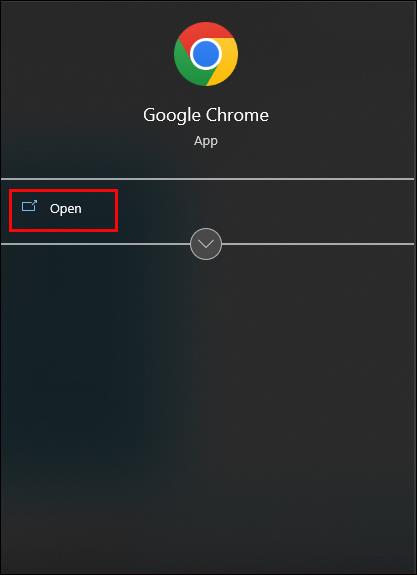
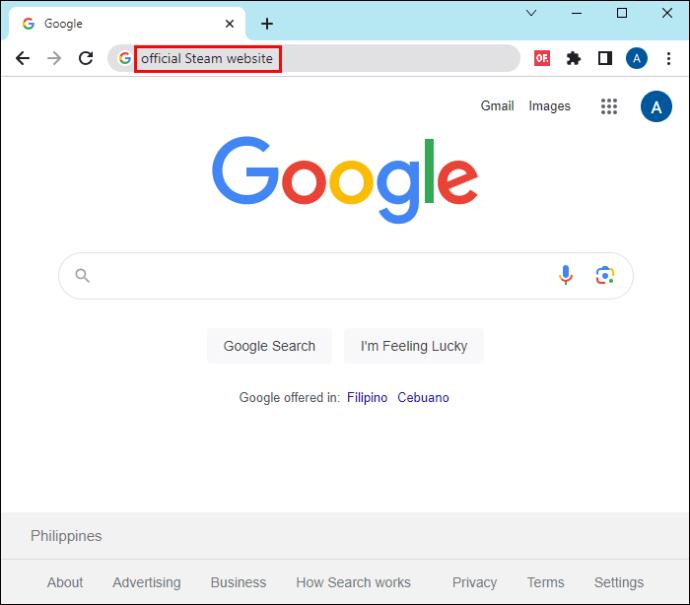

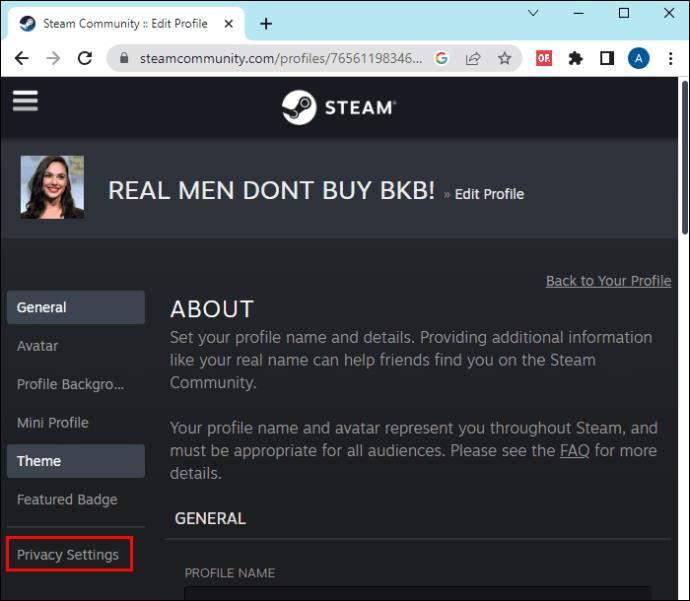
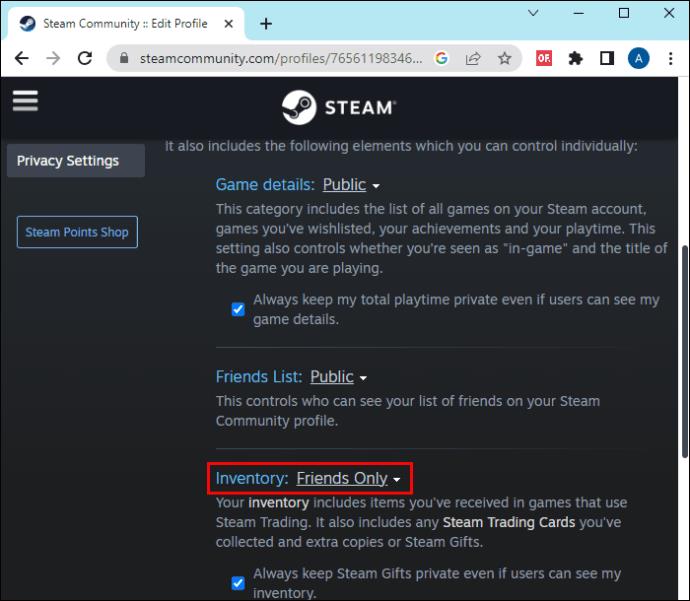
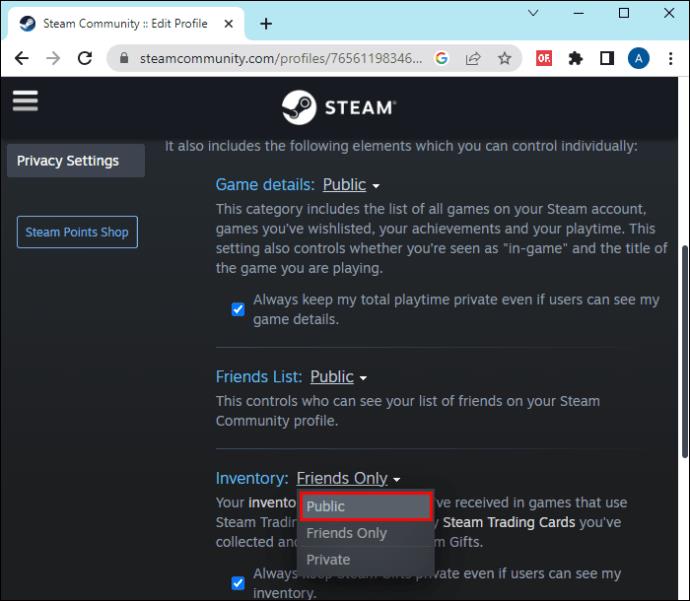
Nastavenie inventára môžete zmeniť aj prostredníctvom aplikácie Steam priamym otvorením nastavenia alebo manuálnym prechodom na inventár. Postupujte podľa krokov pre predchádzajúcu metódu:



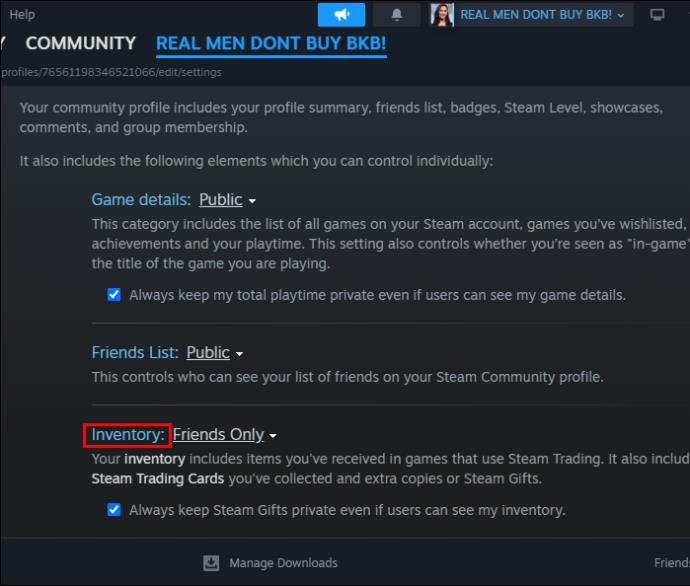

Ak chcete manuálne zmeniť nastavenie inventára v službe Steam, postupujte takto:






Netreba dodávať, že zmena nastavenia na súkromné vám nedovolí s nikým obchodovať. Ak však vyberiete možnosť „Verejné“, bude to viditeľné pre všetkých, či už sú používatelia vo vašom zozname priateľov alebo nie. Tretia možnosť „Len priatelia“ umožňuje, aby toto nastavenie videli iba ľudia vo vašom zozname priateľov.
V rámci týchto troch možností môžete začiarknuť políčko, aby ste svoj inventár darčekov Steam zachovali súkromný, aj keď je nastavenie inventára nastavené na „Verejné“, ktoré môže obsahovať položky, ktoré ste získali obchodovaním alebo nákupom. Ak chcete, aby bol váš profil chránený, nemusíte meniť nastavenia pre celý profil, iba to, ktoré odkazuje na váš inventár. Napriek tomu musíte povoliť nastavenia „Verejné“, aby ste mohli vygenerovať verejný odkaz na obchodovanie.
Ako zmena nastavení ochrany osobných údajov ovplyvňuje nastavenie inventára
Ďalším spôsobom, ako zmeniť nastavenie inventára, je nastaviť celý profil na „Verejný“. Keď si stiahnete a nainštalujete Steam, všetky nastavenia ochrany osobných údajov sú nastavené na „Verejné“. To zahŕňa váš zoznam priateľov, podrobnosti o hre a inventár. Ak by ste však v určitom okamihu zmenili svoj profil na „Súkromný“, zmenilo by sa aj nastavenie vášho inventára. Takto ho môžete znova prepnúť na „Verejné“:





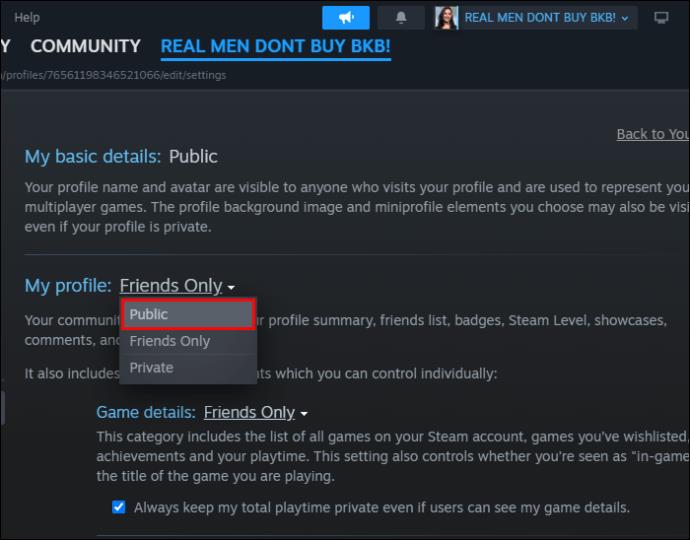
Ak chcete, aby ostatní videli vaše položky v inventári, táto možnosť musí zostať „Verejná“. Ak sú však ich profily súkromné, nebudete vedieť, čo vlastnia ostatní.
Ako obchodovať v službe Steam
Pomocou Steam Inventory môžete obchodovať a spravovať rôzne položky. Všetok tento obsah je uložený v inventári. Ak chcete niečo obchodovať s ostatnými používateľmi Steamu, musíte sa pozrieť, či karta, vzhľad alebo položka, s ktorou chcete obchodovať, sú označené štítkom „Tradable“. Ak nie, túto položku nie je možné s nikým vymeniť. Ak chcete nájsť značku:


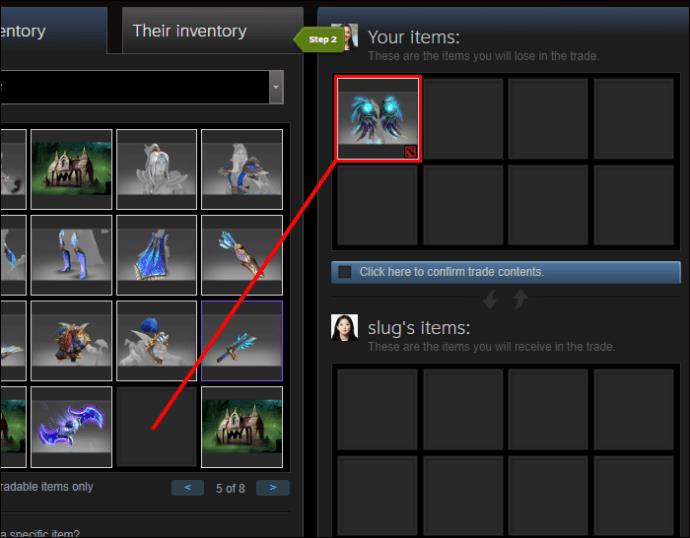
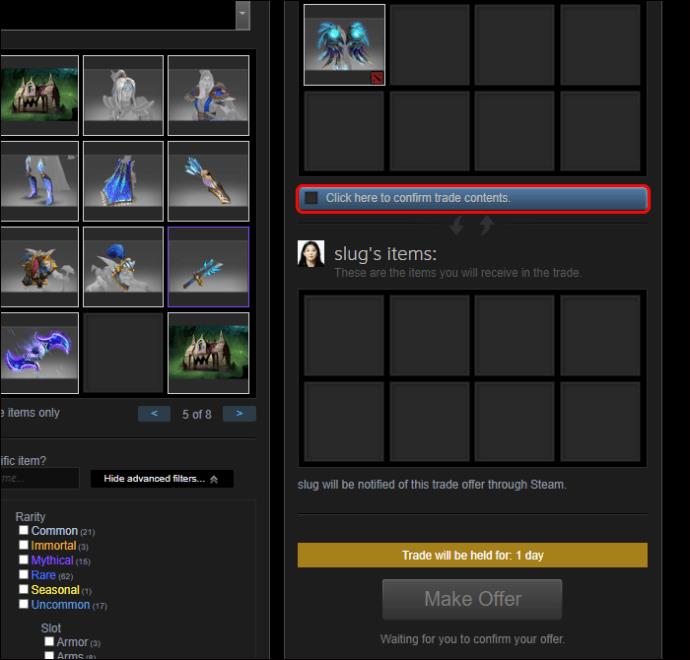
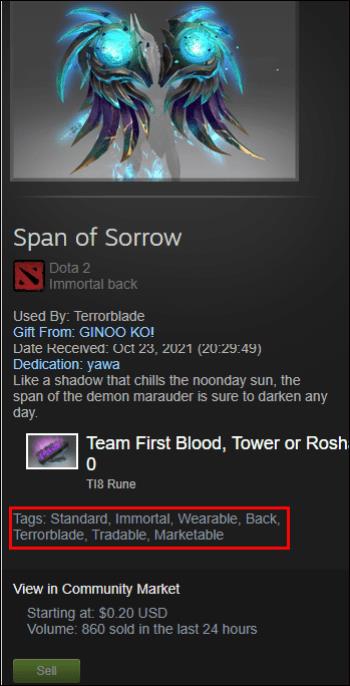
Svoj majetok môžete na Steame obchodovať rôznymi spôsobmi. Jedným z nich je otvoriť Steam a nájsť možnosť obchodovania a druhým je prejsť do sekcie „Priatelia“ a urobiť to odtiaľ:




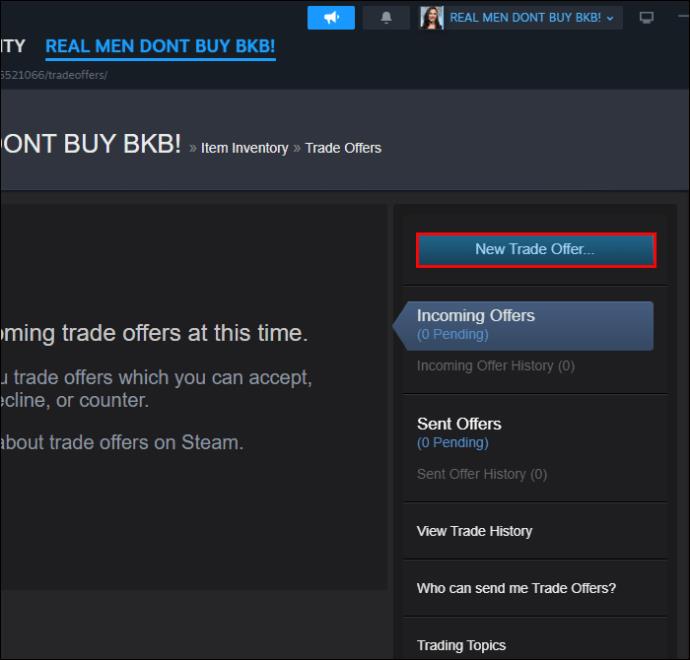
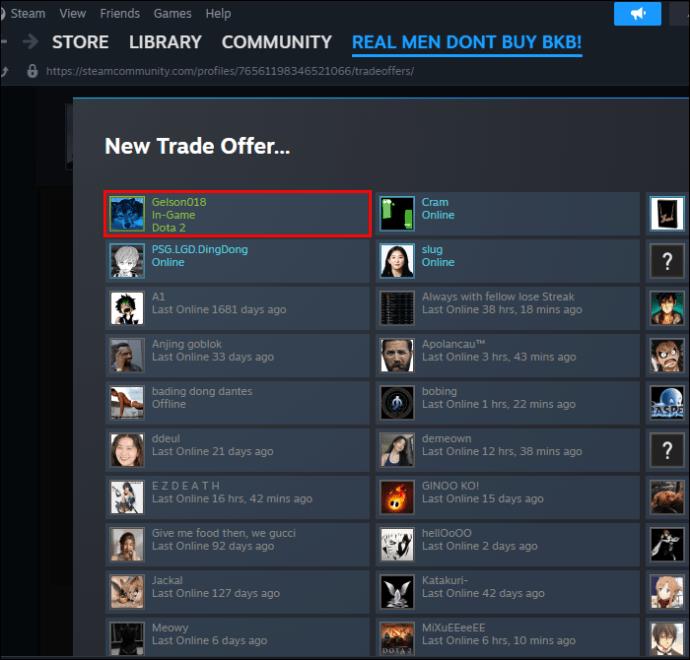
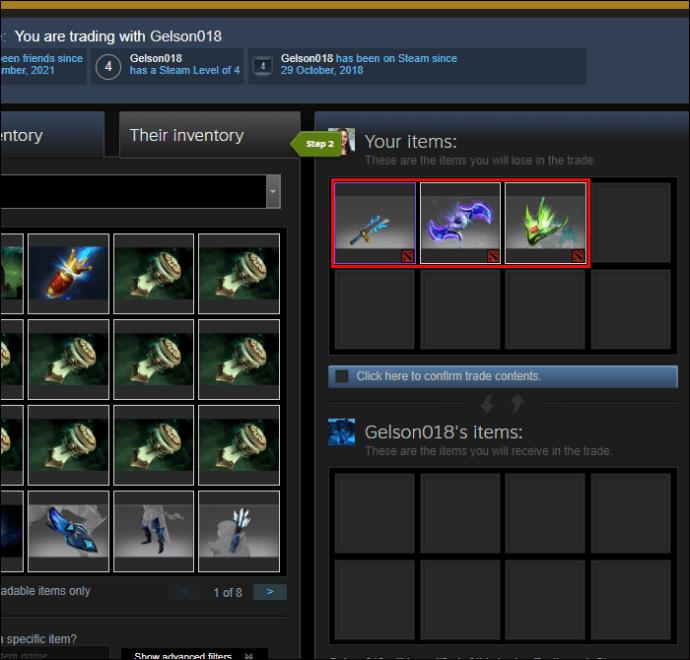
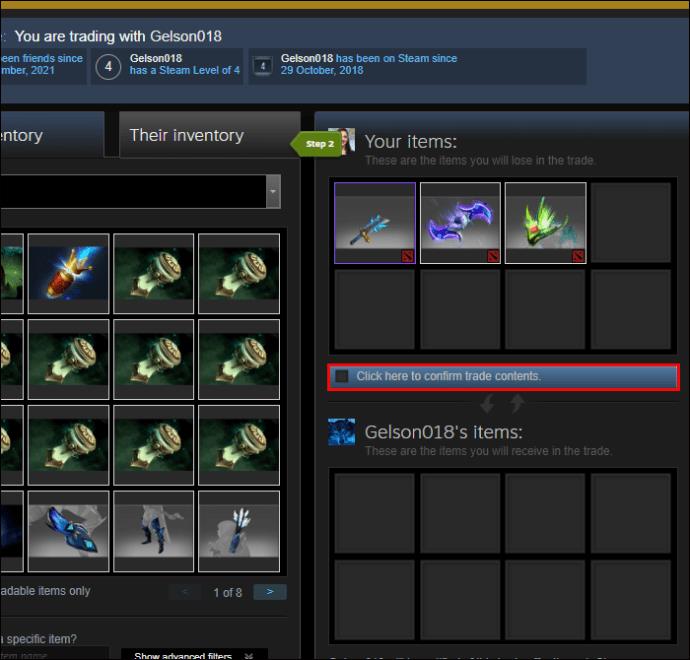

Po predložení ponuky niekomu ju budete musieť potvrdiť, čo môžete urobiť v aplikácii alebo e-mailom.
Takto môžete urobiť ponuku a obchodovať s niekým pomocou možnosti „Priatelia“:

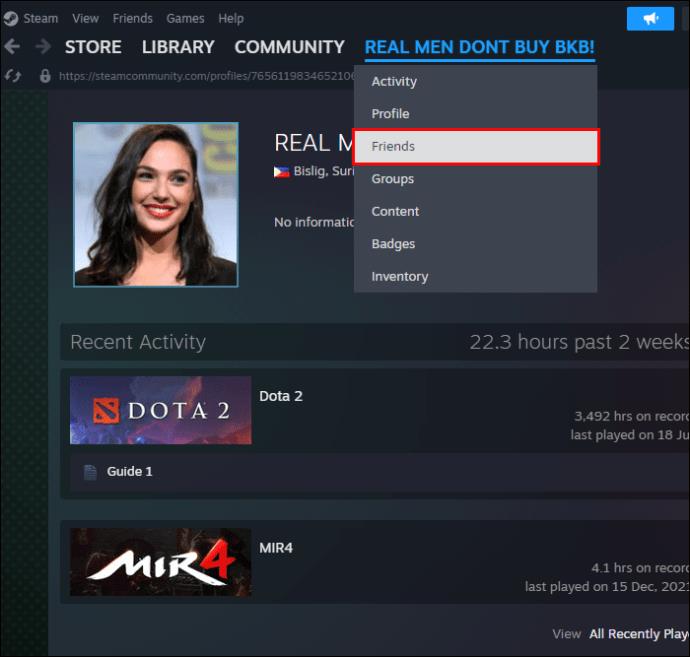
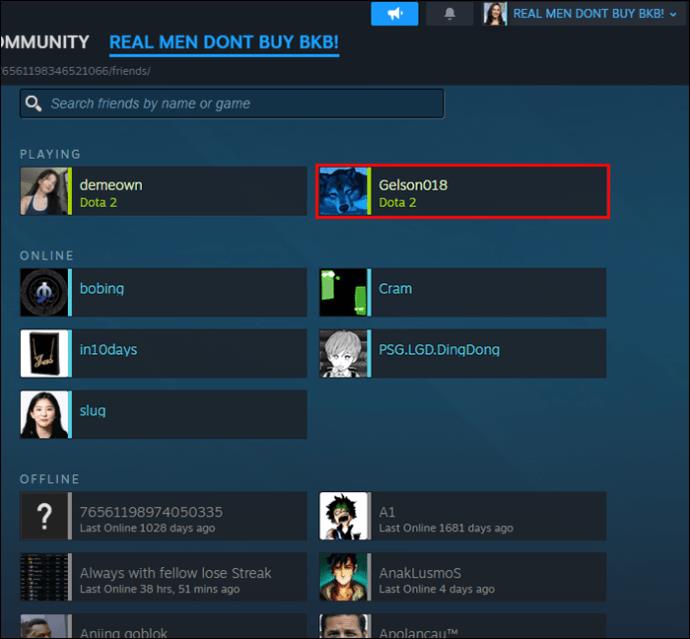
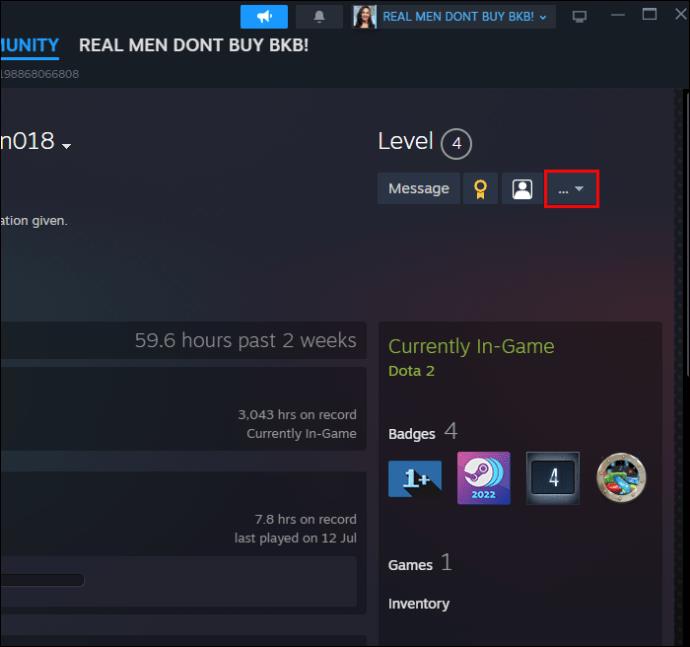
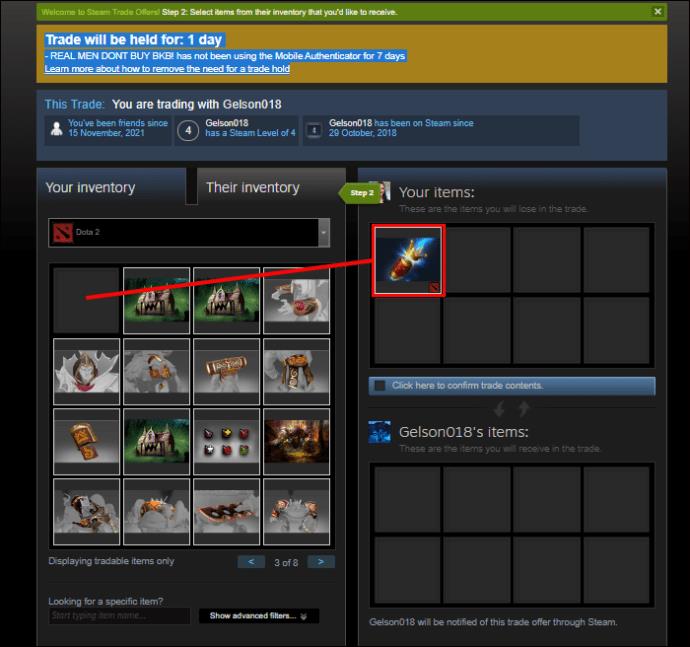
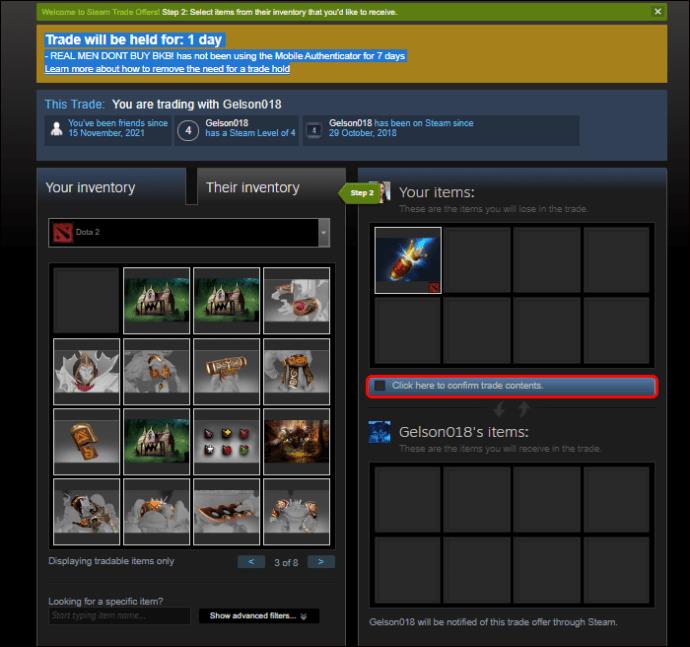

Obchodovanie s ľuďmi, ktorí nie sú na zozname vašich priateľov, môže byť riskantné, pretože existuje veľa podvodníkov a hackerov. To je dôvod, prečo je dôležité zistiť, či položka, ktorú niekto ponúka, je tá, ktorú ste požadovali v obchode, a neunáhliť sa so žiadnymi transakciami, kým si nebudete istí, že dostanete to, čo bolo sľúbené a dohodnuté.
často kladené otázky
Ako môžem predať viacero obchodných kariet Steam na jeden pokus?
Dá sa to urobiť dvoma spôsobmi. Jedným z nich je prejsť na možnosť „Odznak“ v službe Steam, vybrať si hru, v ktorej máte viac ako jednu kartu, s ktorou chcete obchodovať, a vybrať možnosť „Predať tieto karty na trhu“. Druhá metóda využíva Steam Inventory Helper , alebo Steam Economy Enhancer , používateľský skript, ktorý pomáha spravovať ponuky Steam Inventory, Items a Trade zadarmo.
Kde nájdem adresu URL obchodu?
Obchodnú adresu URL alebo odkaz na inventár v službe Steam nájdete po otvorení svojho inventára. Musíte nájsť možnosť „Obchodné ponuky“ a vybrať „Kto mi môže posielať obchodné ponuky“. V tejto možnosti môžete vidieť svoju obchodnú adresu URL, ktorú môžete skopírovať a prilepiť tam, kde je to potrebné.
Môžu ostatní vidieť, čo mám v inventári Steam?
Ak je toto nastavenie „Verejné“, ostatní ľudia môžu vidieť vašu históriu nákupov v Inventári. Ak je však nastavená na možnosť Súkromné, tieto informácie môžete vidieť iba vy, aj keď sú vaše nastavenia profilu verejné. Upozorňujeme, že po prvom stiahnutí služby Steam sú všetky nastavenia „Verejné“.
Verejný inventár umožňuje obchodovanie
Steam je jednoduchá aplikácia s ľahko dostupnými možnosťami a nastaveniami. Jedným zo základných výberov je „Inventár“, keďže vaši priatelia alebo iní hráči môžu vidieť, ktoré položky v hre máte a s čím môžete obchodovať. Podľa týchto informácií vám môžu posielať ponuky na obchodovanie. Ak dávate prednosť obchodovaniu iba s priateľmi, správnym riešením je nastavenie možnosti Inventár na „Len priatelia“.
Ponechávate možnosť Inventár verejnú alebo súkromnú? Obchodujete iba s priateľmi na Steame alebo s kýmkoľvek? Dajte nám vedieť v sekcii komentárov nižšie.
DAYZ je hra plná šialených, nakazených ľudí v postsovietskej krajine Černarus. Zistite, ako sa zbaviť choroby v DAYZ a udržte si zdravie.
Naučte sa, ako synchronizovať nastavenia v systéme Windows 10. S touto príručkou prenesiete vaše nastavenia na všetkých zariadeniach so systémom Windows.
Ak vás obťažujú štuchnutia e-mailov, na ktoré nechcete odpovedať alebo ich vidieť, môžete ich nechať zmiznúť. Prečítajte si toto a zistite, ako zakázať funkciu štuchnutia v Gmaile.
Nvidia Shield Remote nefunguje správne? Tu máme pre vás tie najlepšie opravy, ktoré môžete vyskúšať; môžete tiež hľadať spôsoby, ako zmeniť svoj smartfón na televízor.
Bluetooth vám umožňuje pripojiť zariadenia a príslušenstvo so systémom Windows 10 k počítaču bez potreby káblov. Spôsob, ako vyriešiť problémy s Bluetooth.
Máte po inovácii na Windows 11 nejaké problémy? Hľadáte spôsoby, ako opraviť Windows 11? V tomto príspevku sme uviedli 6 rôznych metód, ktoré môžete použiť na opravu systému Windows 11 na optimalizáciu výkonu vášho zariadenia.
Ako opraviť: chybové hlásenie „Táto aplikácia sa nedá spustiť na vašom počítači“ v systéme Windows 10? Tu je 6 jednoduchých riešení.
Tento článok vám ukáže, ako maximalizovať svoje výhody z Microsoft Rewards na Windows, Xbox, Mobile a iných platforiem.
Zistite, ako môžete jednoducho hromadne prestať sledovať účty na Instagrame pomocou najlepších aplikácií, ako aj tipy na správne používanie.
Ako opraviť Nintendo Switch, ktoré sa nezapne? Tu sú 4 jednoduché riešenia, aby ste sa zbavili tohto problému.






